Come rimuovere Monkserenen Ransomware e ripristinare i file crittografati
Suggerimenti completi per eliminare Monkserenen Ransomware e recuperare i dati
I virus di tipo ransomware sono progettati per crittografare i file archiviati e quindi richiedere il pagamento del riscatto per il presunto recupero dei file. È normale che rinominino ciascuno dei file crittografati. Monkserenen Ransomware rinomina i file aggiungendo l’estensione “.crypted_monkserenen @ tvstar_com”. Ad esempio, un file 1.jpg apparirà come “1.jpg.crypted_monkserenen@tvstar_com”, “2.jpg” come “2.jpg.crypted_monkserenen@tvstar_com” e così via. Il messaggio di richiesta di riscatto viene rilasciato nel file “how_to_back_files.html” e inserito in ciascuna cartella compromessa.
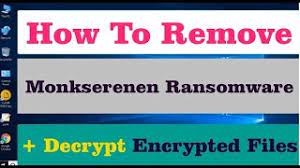
Come indicato nella richiesta di riscatto, tutti i file inclusi documenti, immagini, database e altri sono stati crittografati e la decrittografia senza utilizzare una chiave univoca è impossibile. I file possono essere decifrati utilizzando “MONKSERENEN DECRYPTOR”. Gli aggressori sono le uniche persone che possono fornire questo strumento di decrittazione. Per ricevere le informazioni di pagamento, alle vittime viene chiesto di inviare il proprio numero ID con la parola crittografia come oggetto dell’e-mail all’indirizzo e-mail [email protected].
Alle vittime viene chiesto di allegare fino a tre file crittografati. Questi file dovrebbero essere decrittografati gratuitamente. Si afferma anche nella nota di riscatto che il tentativo di decrittografare i file utilizzando strumenti di terze parti potrebbe danneggiare l’intero file. Inoltre, si avvisa gli utenti che devono contattare presto gli aggressori per i dettagli di pagamento perché memorizzano lo strumento di decrittazione sul proprio server per un periodo temporaneo. Ecco il testo completo presentato nel messaggio di richiesta di riscatto lasciato da Monkserenen Ransomware:
Attenzione! Tutti i tuoi file sono crittografati.
I tuoi documenti, foto, database e altri file importanti sono stati crittografati crittograficamente forte, senza il ripristino della chiave originale è impossibile! Per decrittografare i file è necessario acquistare il software speciale – “MONKSERENEN DECRYPTOR” L’uso di altri strumenti potrebbe danneggiare i file, in caso di utilizzo di software di terze parti non diamo garanzie che sia possibile il ripristino completo, quindi usalo a tuo rischio.
Se vuoi ripristinare i file, scrivici all’indirizzo e-mail: [email protected] Nella riga dell’oggetto scrivi “crittografia” e allega il tuo ID personale nel corpo del messaggio allegando anche 3 file crittografati all’e-mail. (i file devono essere inferiori a 10 MB)
È nel tuo interesse rispondere il prima possibile per garantire il recupero dei tuoi file, perché non memorizzeremo le tue chiavi di decrittazione sul nostro server per molto tempo.
Il tuo ID personale
–
Sfortunatamente, nella maggior parte dei casi con infezione del sistema da ransomware, il recupero dei file non è possibile senza il coinvolgimento dei criminali. È quando il malware è nella sua fase iniziale o contiene alcuni difetti / bug. In ogni caso, è altamente sconsigliato pagare / contattare i criminali in nessuna circostanza. Queste persone non sono affidabili: non ti forniranno mai lo strumento di decrittazione anche se soddisfi tutte le loro richieste. Se paghi, verrai truffato: subirai una perdita finanziaria e i file rimarranno crittografati.
Il modo migliore per affrontare questa situazione è rimuovere Monkserenen Ransomware e ripristinare i file utilizzando il backup esistente. La rimozione del malware è necessaria per evitare un’ulteriore crittografia dei file. Tuttavia, questo processo non decrittografa i file già crittografati. I backup ti aiutano nel ripristino dei file crittografati da esso. Se non disponi di tali backup, controlla se sono disponibili copie shadow: sono backup creati automaticamente disponibili per breve tempo. Sotto il post, nella sezione recupero dati, troverai la guida completa per recuperare i file utilizzando le copie shadow. Gli strumenti di recupero dati di terze parti sono un’altra opzione di recupero dati disponibile per te. Questi strumenti sono oggigiorno progettati con funzionalità speciali aggiunte e quindi puoi anticipare il recupero dei file utilizzandoli.
In che modo Monkserenen Ransomware si è infiltrato nel mio sistema?
Il malware viene spesso distribuito tramite trojan, e-mail, canali di download inaffidabili, strumenti di aggiornamento software falsi e programmi di aggiornamento illegittimi. I trojan sono malware dannosi progettati per causare infezioni a catena su sistemi già compromessi. Le e-mail vengono utilizzate dai criminali informatici per fornire malware che contengono file dannosi o collegamenti agli allegati. Esempi di file che utilizzano sono documenti di Microsoft Office, documenti PDF, file JavaScript e file di archivio come ZIP, RAR, file eseguibili (come .exe). I destinatari causano infezioni del sistema semplicemente aprendoli.
Anche reti P2p, siti di hosting di file gratuiti e downloader / installatori di terze parti vengono spesso utilizzati per distribuire malware. In questi casi, il malware viene distribuito mascherando i file dannosi come innocui e regolari. I truffatori riescono quando gli utenti scaricano e aprono quei file. Gli strumenti di attivazione software non ufficiali infettano i sistemi quando vengono forniti in bundle con malware. È importante ricordare che questi strumenti vengono utilizzati per indurre gli utenti che vogliono evitare di pagare per il software nell’installazione di software dannoso sul proprio sistema. Gli aggiornamenti software falsi causano infezioni del sistema sfruttando bug / difetti di software obsoleto o scaricando direttamente malware invece di fornire aggiornamenti.
Come prevenire l’infezione da ransomware?
I collegamenti ai siti Web e gli allegati su qualsiasi e-mail irrilevante inviata da indirizzi sconosciuti e sospetti non devono mai essere aperti. È normale che questi collegamenti o file vengano inviati da criminali che mirano a indurre le persone a installare malware sul proprio sistema. File e programmi devono essere sempre scaricati da siti Web ufficiali e collegamenti diretti. Le app installate devono essere aggiornate / attivate utilizzando gli strumenti / le funzioni degli sviluppatori di software ufficiali. Non è mai sicuro utilizzare altri strumenti perché possono essere associati a malware. Inoltre, non è legale attivare software con licenza utilizzando strumenti di cracking o utilizzare programmi piratati.
Offerta speciale
Monkserenen Ransomware può essere una inquietante infezione del computer che può riguadagnare la sua presenza ancora e ancora mentre mantiene i suoi file nascosti sui computer. Per ottenere una rimozione senza problemi di questo malware, ti consigliamo di provare con un potente scanner antimalware Spyhunter per verificare se il programma può aiutarti a sbarazzarti di questo virus.
Assicurati di leggere l’EULA, i criteri di valutazione delle minacce e l’informativa sulla privacy di SpyHunter. Lo scanner gratuito di Spyhunter ha scaricato solo scansioni e rileva minacce attuali dai computer e può anche rimuoverle una volta, tuttavia è necessario wiat per le prossime 48 ore. Se intendi rimuovere immediatamente i rilevati rilevati, dovrai acquistare la versione della sua licenza che attiverà completamente il software.
Offerta di recupero dati
Ti consigliamo di scegliere i file di backup creati di recente per ripristinare i file crittografati, tuttavia nel caso in cui non si disponga di tali backup, è possibile provare uno strumento di recupero dati per verificare se è possibile ripristinare i dati persi.
Dettagli e guida dell’utente di Antimalware
Clicca qui per Windows
Clicca qui per Mac
Passaggio 1: rimuovere Monkserenen Ransomware tramite “Modalità provvisoria con rete”
Passaggio 2: eliminare Monkserenen Ransomware utilizzando “Ripristino configurazione di sistema”
Passaggio 1: rimuovere Monkserenen Ransomware tramite “Modalità provvisoria con rete”
Per utenti di Windows XP e Windows 7: avviare il PC in “Modalità provvisoria”. Fare clic sull’opzione “Start” e premere continuamente F8 durante il processo di avvio fino a quando il menu “Opzione avanzata di Windows” appare sullo schermo. Scegli “Modalità provvisoria con rete” dall’elenco.

Ora, un desktop di Windows appare sul desktop e la stazione di lavoro sta lavorando su “Modalità provvisoria con rete”.
Per utenti di Windows 8: vai alla “Schermata iniziale”. Nei risultati della ricerca selezionare le impostazioni, digitare “Avanzate”. Nell’opzione “Impostazioni PC generali”, selezionare l’opzione “Avvio avanzato”. Ancora una volta, fai clic sull’opzione “Riavvia ora”. La stazione di lavoro avvia il “Menu Opzioni di avvio avanzate”. Premere il pulsante “Risoluzione dei problemi” e quindi “Opzioni avanzate”. Nella “Schermata Opzioni avanzate”, premere su “Impostazioni di avvio”. Ancora una volta, fai clic sul pulsante “Riavvia”. La stazione di lavoro ora si riavvierà nella schermata “Impostazioni di avvio”. Il prossimo è premere F5 per avviare in modalità provvisoria in rete

Per utenti di Windows 10: premere sul logo di Windows e sull’icona “Accensione”. Nel menu appena aperto, selezionare “Riavvia” tenendo premuto il pulsante “Maiusc” sulla tastiera. Nella nuova finestra aperta “Scegli un’opzione”, fai clic su “Risoluzione dei problemi” e quindi su “Opzioni avanzate”. Selezionare “Impostazioni di avvio” e premere su “Riavvia”. Nella finestra successiva, fare clic sul pulsante “F5” sulla tastiera.

Passaggio 2: eliminare Monkserenen Ransomware utilizzando “Ripristino configurazione di sistema”
Accedi all’account infetto da Monkserenen Ransomware. Apri il browser e scarica uno strumento antimalware legittimo. Esegui una scansione completa del sistema. Rimuovi tutte le voci dannose rilevate.
Offerta speciale
Monkserenen Ransomware può essere una inquietante infezione del computer che può riguadagnare la sua presenza ancora e ancora mentre mantiene i suoi file nascosti sui computer. Per ottenere una rimozione senza problemi di questo malware, ti consigliamo di provare con un potente scanner antimalware Spyhunter per verificare se il programma può aiutarti a sbarazzarti di questo virus.
Assicurati di leggere l’EULA, i criteri di valutazione delle minacce e l’informativa sulla privacy di SpyHunter. Lo scanner gratuito di Spyhunter ha scaricato solo scansioni e rileva minacce attuali dai computer e può anche rimuoverle una volta, tuttavia è necessario wiat per le prossime 48 ore. Se intendi rimuovere immediatamente i rilevati rilevati, dovrai acquistare la versione della sua licenza che attiverà completamente il software.
Offerta di recupero dati
Ti consigliamo di scegliere i file di backup creati di recente per ripristinare i file crittografati, tuttavia nel caso in cui non si disponga di tali backup, è possibile provare uno strumento di recupero dati per verificare se è possibile ripristinare i dati persi.
Nel caso in cui non sia possibile avviare il PC in “Modalità provvisoria con rete”, provare a utilizzare “Ripristino configurazione di sistema”
- Durante “Avvio”, premere continuamente il tasto F8 fino a visualizzare il menu “Opzioni avanzate”. Dall’elenco, selezionare “Modalità provvisoria con prompt dei comandi” e quindi premere “Invio”

- Nel nuovo prompt dei comandi aperto, immettere “cd restore”, quindi premere “Enter”.

- Digitare: rstrui.exe e premere “INVIO”

- Fai clic su “Avanti” nella nuova finestra

- Scegliere uno dei “Punti di ripristino” e fare clic su “Avanti”. (Questo passaggio ripristinerà la stazione di lavoro alla sua data e ora precedenti prima dell’infiltrazione Monkserenen Ransomware nel PC.

- Nelle finestre appena aperte, premere su “Sì”.

Una volta ripristinato il tuo PC alla data e all’ora precedenti, scarica lo strumento anti-malware consigliato ed esegui una scansione approfondita per rimuovere i file Monkserenen Ransomware se lasciati sul posto di lavoro.
Per ripristinare ciascun file (separato) da questo ransomware, utilizzare la funzione “Versione precedente di Windows”. Questo metodo è efficace quando la “Funzione di ripristino del sistema” è abilitata nella stazione di lavoro.
Nota importante: alcune varianti di Monkserenen Ransomware eliminano anche le “copie del volume ombra”, quindi questa funzione potrebbe non funzionare in qualsiasi momento ed è applicabile solo a computer selettivi.
Come ripristinare singoli file crittografati:
Per ripristinare un singolo file, fai clic destro su di esso e vai su “Proprietà”. Seleziona la scheda “Versione precedente”. Selezionare un “Punto di ripristino” e fare clic sull’opzione “Ripristina”.

Per accedere ai file crittografati da Monkserenen Ransomware, puoi anche provare a utilizzare “Shadow Explorer“. (Http://www.shadowexplorer.com/downloads.html). Per ottenere maggiori informazioni su questa applicazione, premere qui. (Http://www.shadowexplorer.com/documentation/manual.html)

Importante: il ransomware di crittografia dei dati è altamente pericoloso ed è sempre meglio prendere precauzioni per evitare il suo attacco alla propria postazione di lavoro. Si consiglia di utilizzare un potente strumento antimalware per ottenere protezione in tempo reale. Con questo aiuto di “SpyHunter”, “registri di gruppo” vengono impiantati nei registri per bloccare infezioni dannose come Monkserenen Ransomware.
Inoltre, in Windows 10, ottieni una funzionalità davvero unica chiamata “Fall Creators Update” che offre la funzione “Accesso controllato alle cartelle” al fine di bloccare qualsiasi tipo di crittografia dei file. Con l’aiuto di questa funzione, tutti i file archiviati in posizioni come “Documenti”, “Immagini”, “Musica”, “Video”, “Preferiti” e “Desktop” sono al sicuro per impostazione predefinita.

È molto importante installare questo “Windows 10 Fall Creators Update” sul PC per proteggere file e dati importanti dalla crittografia ransomware. Maggiori informazioni su come ottenere questo aggiornamento e aggiungere un modulo di protezione aggiuntivo attacco rnasomware sono state discusse qui. (Https://blogs.windows.com/windowsexperience/2017/10/17/get-windows-10-fall-creators-update/)
Come recuperare i file crittografati da Monkserenen Ransomware?
Fino ad ora, avresti capito che cosa era successo ai tuoi file personali che sono stati crittografati e come puoi rimuovere gli script e i payload associati a Monkserenen Ransomware al fine di proteggere i tuoi file personali che non sono stati danneggiati o crittografati fino ad ora. Al fine di recuperare i file bloccati, le informazioni sulla profondità relative a “Ripristino configurazione di sistema” e “Copie del volume ombra” sono già state discusse in precedenza. Tuttavia, nel caso in cui non sia ancora possibile accedere ai file crittografati, è possibile provare a utilizzare uno strumento di recupero dati.
Utilizzo dello strumento di recupero dati
Questo passaggio è per tutte quelle vittime che hanno già provato tutto il processo sopra menzionato ma non hanno trovato alcuna soluzione. Inoltre è importante poter accedere al PC e installare qualsiasi software. Lo strumento di recupero dati funziona sulla base dell’algoritmo di scansione e ripristino del sistema. Cerca nelle partizioni di sistema per individuare i file originali che sono stati eliminati, danneggiati o danneggiati dal malware. Ricorda che non devi reinstallare il sistema operativo Windows, altrimenti le copie “precedenti” verranno eliminate in modo permanente. Devi prima pulire la postazione di lavoro e rimuovere l’infezione Monkserenen Ransomware. Lascia i file bloccati così come sono e segui i passaggi indicati di seguito.
Passaggio 1: scaricare il software nella workstation facendo clic sul pulsante “Scarica” in basso.
Passaggio 2: eseguire il programma di installazione facendo clic sui file scaricati.

Passaggio 3: sullo schermo viene visualizzata una pagina del contratto di licenza. Fai clic su “Accetta” per concordare i termini e l’uso. Seguire le istruzioni sullo schermo come indicato e fare clic sul pulsante “Fine”.

Passaggio 4: Una volta completata l’installazione, il programma viene eseguito automaticamente. Nell’interfaccia appena aperta, selezionare i tipi di file che si desidera ripristinare e fare clic su “Avanti”.

Passaggio 5: È possibile selezionare le “Unità” su cui si desidera eseguire il software ed eseguire il processo di ripristino. Il prossimo è fare clic sul pulsante “Scansione”.

Passaggio 6: in base all’unità selezionata per la scansione, inizia il processo di ripristino. L’intero processo può richiedere del tempo a seconda del volume dell’unità selezionata e del numero di file. Una volta completato il processo, sullo schermo viene visualizzato un esploratore di dati con un’anteprima dei dati da recuperare. Seleziona i file che desideri ripristinare.

Passaggio 7. Successivamente è individuare la posizione in cui si desidera salvare i file recuperati.

Offerta speciale
Monkserenen Ransomware può essere una inquietante infezione del computer che può riguadagnare la sua presenza ancora e ancora mentre mantiene i suoi file nascosti sui computer. Per ottenere una rimozione senza problemi di questo malware, ti consigliamo di provare con un potente scanner antimalware Spyhunter per verificare se il programma può aiutarti a sbarazzarti di questo virus.
Assicurati di leggere l’EULA, i criteri di valutazione delle minacce e l’informativa sulla privacy di SpyHunter. Lo scanner gratuito di Spyhunter ha scaricato solo scansioni e rileva minacce attuali dai computer e può anche rimuoverle una volta, tuttavia è necessario wiat per le prossime 48 ore. Se intendi rimuovere immediatamente i rilevati rilevati, dovrai acquistare la versione della sua licenza che attiverà completamente il software.
Offerta di recupero dati
Ti consigliamo di scegliere i file di backup creati di recente per ripristinare i file crittografati, tuttavia nel caso in cui non si disponga di tali backup, è possibile provare uno strumento di recupero dati per verificare se è possibile ripristinare i dati persi.




